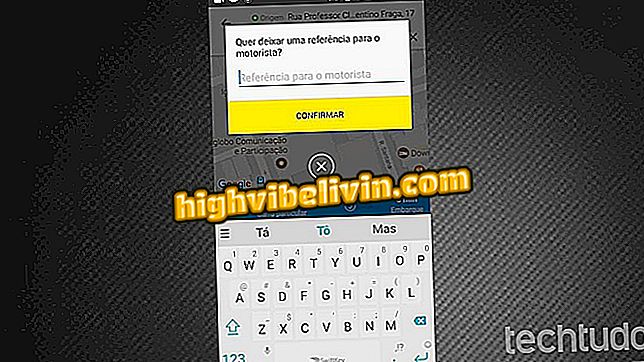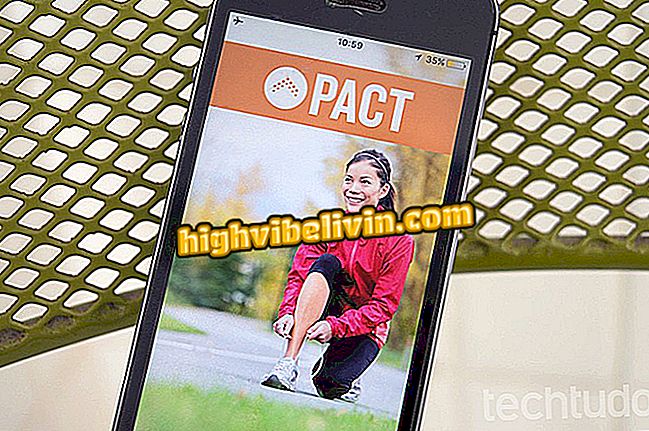Come cambiare la stampante predefinita su Mac
MacOS mantiene una stampante predefinita che viene selezionata automaticamente quando si stampa qualcosa sul sistema Apple. Anche se l'utente cambia il dispositivo durante una stampa, la stampante primaria viene sempre scelta per la stampa futura.
Epson L375: vedi se vale la pena acquistare la stampante ad alte prestazioni
Uno svantaggio è che se la stampante predefinita viene sostituita o non ha forniture, rimarrà selezionata automaticamente e sarà necessario cambiarla manualmente ogni volta che viene stampata. Per evitare questo tipo di battuta d'arresto, controlla il suggerimento e scopri come modificare la stampante predefinita sul tuo Mac o MacBook.

Scopri come modificare la stampante predefinita sul tuo Mac
Passaggio 1. Accedere alle impostazioni macOS. Per fare ciò, apri il menu Apple e fai clic su "Preferenze di sistema ...";

Accedi alle tue impostazioni Mac
Passaggio 2. Nella finestra delle impostazioni del Mac, fare clic su "Stampanti e scanner";

Apri le impostazioni della stampante
Passaggio 3. Quindi, selezionare la stampante che si desidera rendere predefinita e fare clic destro su di essa. Infine, fai clic su "Imposta come stampante predefinita".
App: ottieni i migliori consigli e le ultime notizie sul tuo telefono

Impostazione della stampante predefinita su Mac
Pronto! In questo modo, puoi scegliere la stampante che è selezionata per impostazione predefinita quando si stampa qualsiasi documento sul Mac.
Qual è la migliore stampante multifunzione? Visualizza i leader del forum